티스토리 뷰
안녕하세요. 오늘은 컴퓨터로 사무 작업 할때, PDF 확장자 파일을 확인할 수 있는 어도비 리더 다운로드 방법에 대해서 소개해드리겠습니다.
기본적으로 컴퓨터에 설치된 경우도 있지만, 필요시 어도비리더 센터에서 다운로드하여 사용하실수도 있습니다.
어도비리더 다운로드 한글판
Q. PDF 파일은 무엇인가요?
 |  |  |
 |  |
그런 PDF 파일 형식을 확인하기 위해서, 어도비리더 다운로드 과정이 필요합니다. 설치 이후에 PDF 확장자 파일을 볼 수 있습니다.
 |  |  |
본격적으로 어도비 리더 다운로드 방법을 확인해보겠습니다.
 |  |
어떤 검색 포탈을 활용해도 무관합니다. 어도비리더를 검색창에 입력하시면 최 상단에 어도비 리더 다운로드 가능한 센터로 연결됩니다.
다운로드 진행 할경우, 꼭 확인해야할 것이 있습니다. 그건 부가적인 선택 옵션 제공에 대한 체크 해제입니다.
부가 기능 체크 해제를 하지 않으시면 어도비리더 다운로드 과정에 불필요한 프로그램이 설치됩니다. 어도비리더 용량 공간 확보도 필요하겠죠?
대략적인 용량은 200MB 정도 합니다. 이 정도 공간은 다 보유하고 있는것이라고 판단됩니다.
다운로드 파일로 이제 본격적으로 어도비리더 다운로드 한글판 설치를 진행하시면 됩니다. 설치에 정석은 "다음" 클릭클릭이죠.
설치 진행 시간은 대략 5분 내외 였던것 같습니다. 설치 진행 할때 다시 한번 말씀드리지만, 부가적인 프로그램이 설치되지는않는 꼭 확인해보세요.
설치가 완료 되면 어도비리더 프로그램 실행해보세요.
어도비리더 다운로드 완료 후에 정상적으로 프로그램이 작동하는지 확인할 필요가 있다고 생각됩니다.
프로그램을 시작하면 나오는 팝업니다. 앞으로 PDF 파일 확장자를 클릭할 경우, 어도비 리더를 기본 응용프로그램으로 사용할지 말지를 선택하는 알럿입니다.
해당 경로에서 "변경" 버튼을 클릭해서 어도비리더 응용프로그램을 기본 프로그램으로 설정하시면 됩니다.
그럼 앞으로 .PDF 파일을 열때 사용할 방법을 선택하세요.
어도비리더 다운로드 한글판이 정상적으로 작동하는 것 까지 확인했습니다. 설치 과정이 어렵지는 않지만, 어도비 설치 간 오류가 종종 발생하니 한번에 설치 되기를 기원합니다.
어도비리더는 단순하게 파일을 읽기만 가능합니다. 하지만 어도비에 Acrobat Pro 를 다운로드 구매하면 수정 및 추가적인 부가 기능도 활용 할 수 있습니다.
 |  |
해당 URL 링크에 가셔도 다운로드를 수행할수 있습니다.
오늘도 좋은 하루 보내세요.
감사합니다.
좋아요와 구독 부탁드립니다.
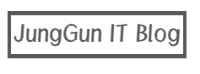
'IT > IT-Tip' 카테고리의 다른 글
| 동영상 편집 프로그램 무비메이커 (0) | 2020.08.08 |
|---|---|
| jpg pdf 변환 ? Smallpdf로 해결 (0) | 2020.08.05 |
| 구글 클라우드 드라이브 사용법 (0) | 2020.07.10 |
| 어도비 포토샵 학생할인 가격 (0) | 2020.06.24 |
| 구글 어시스턴트 앱 끄기 (0) | 2020.05.28 |















